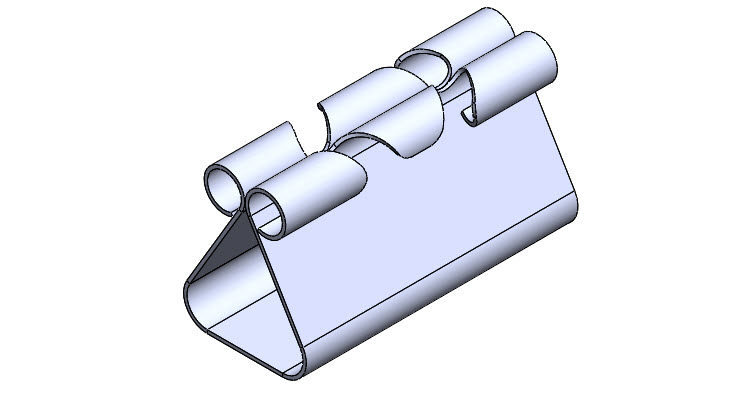
Klip sponky na papír představuje plechový díl a k tomu je takto nutné přistupovat v rámci záměru návrhu. Na uvedené postupu se naučíte převést plošný model v plechový díl v ohnutém tvaru, narovnat jej, provést konstrukční úpravy odebráním, ohnout a určit správnou základní plochu. Postup jsme pro vás připravili s komentářem krok za krokem.
Před zahájením modelování se podívejte na výkres a udělejte si rozvahu, jak byste při konstrukci postupovali. Vyzkoušejte si součást vymodelovat sami, a pokud si nebudete vědět rady, podívejte se do návodu.
Postup modelování klipu #2
Pro dokončení postupu budete potřebovat rozpracovaný model 20180327-01.SLDPRT. Pokud model nemáte, začněte nejdříve první částí modelovacího návodu.
Ohnutí plechového dílu z narovnaného tvaru
Ze záložky Plechové díly vyberte příkaz Ohnout.

V PropertyManageru Ohnout:
- zkontrolujte předvýběr pevné plochy…
- … a vyberte plochu, která vznikla ohybem z hrany.
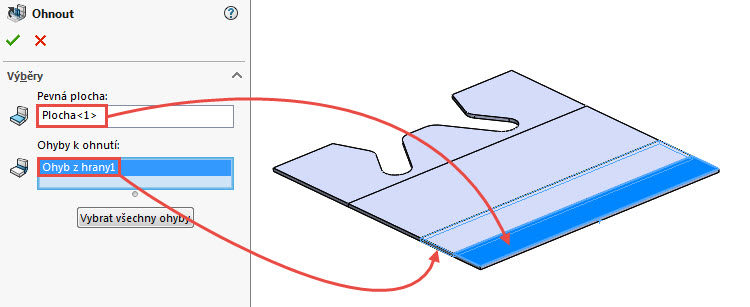
Dokončete příkaz potvrzovacím tlačítkem.
Model by měl vypadat po ohnutí jako na obrázku.

Ze záložky Plechové díly vyberte příkaz Ohnout.
V PropertyManageru Ohnout:
- zkontrolujte předvýběr pevné plochy…
- … a vyberte plochu, která vznikla ohybem ze zaoblení.
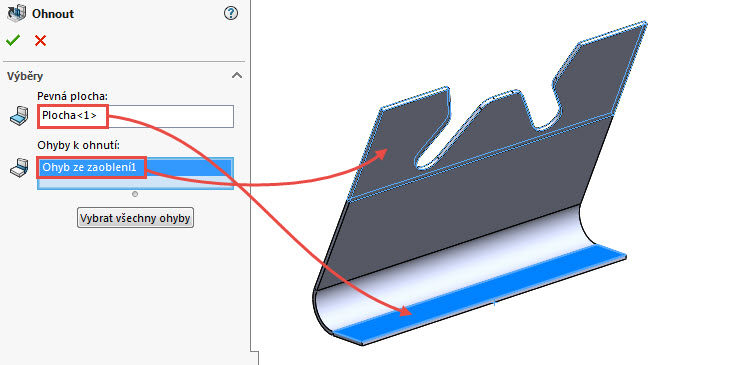
Dokončete příkaz potvrzovacím tlačítkem.
Model by měl vypadat po ohnutí jako na obrázku.
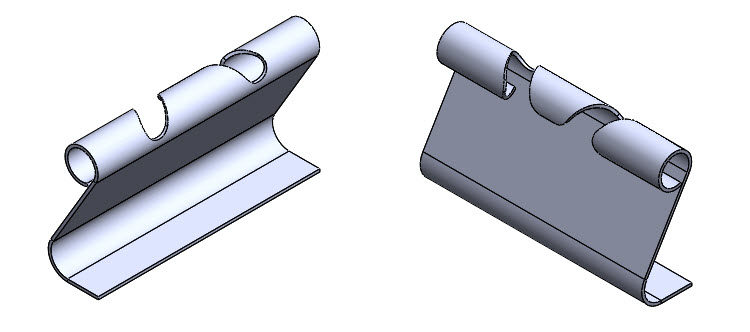
Zrcadlení plechového dílu
Ze záložky Prvky vyberte příkaz Zrcadlit.
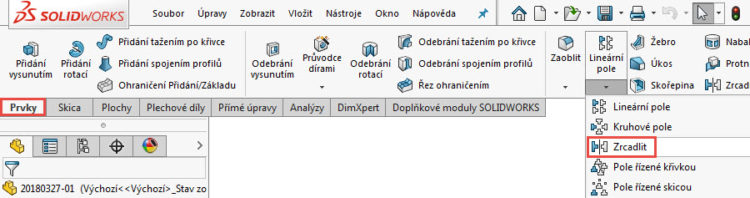
V PropertyManageru Zrcadlit:
- vyberte plochu pro rovinu zrcadlení,
- do pole Těla k zrcadlení vyberte plechové tělo.
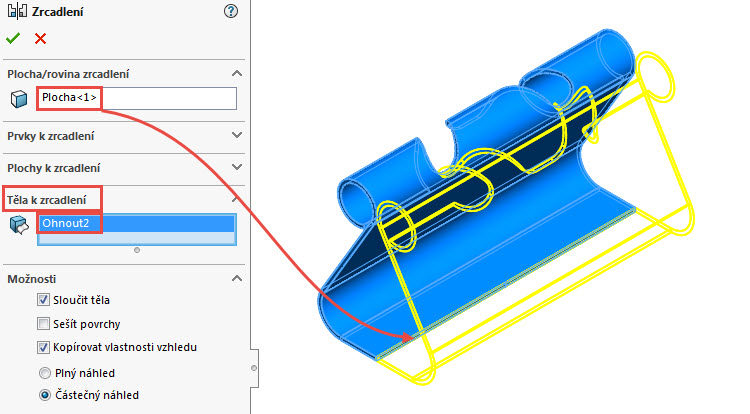
Zkontrolujte náhled a dokončete příkaz potvrzovacím tlačítkem.
Rozvinutý tvar
Ze záložky Plechové díly vyberte příkaz Rozvinout.

Pokud provedete rozvinutí ohnutého tvaru, provede se rozvin do jiné plochy, než bychom chtěli. Ukážeme si, jak tuto plochu změnit.
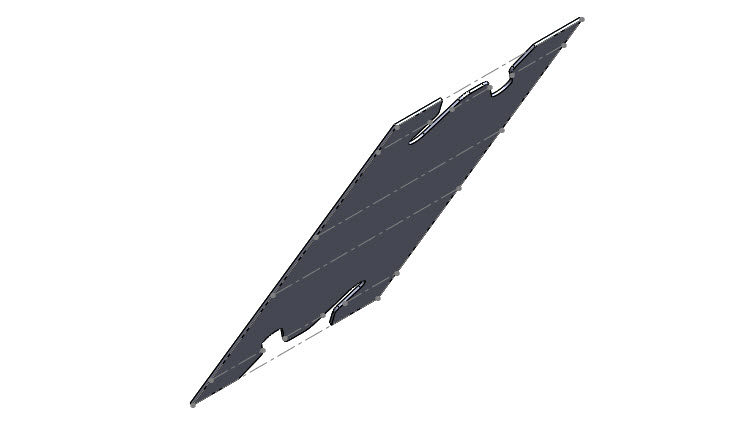
Klikněte pravým tlačítkem na prvek Rozvinutý tvar1 ve složce Rozvinutý tvar a z kontextového panelu vyberte příkaz Upravit prvek.
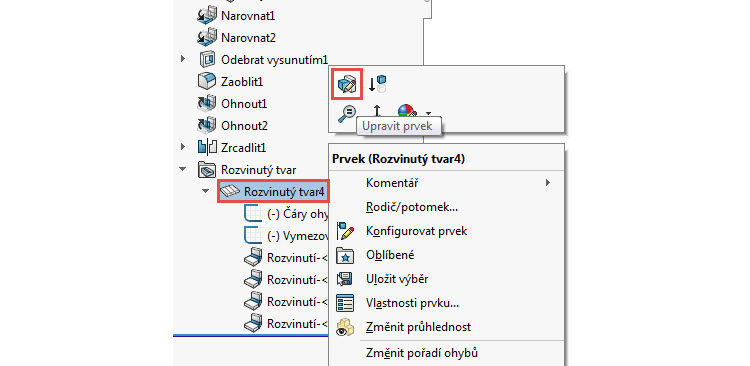
Pevná plocha je označená červenou šipkou. Nyní tuto plochu změníme.
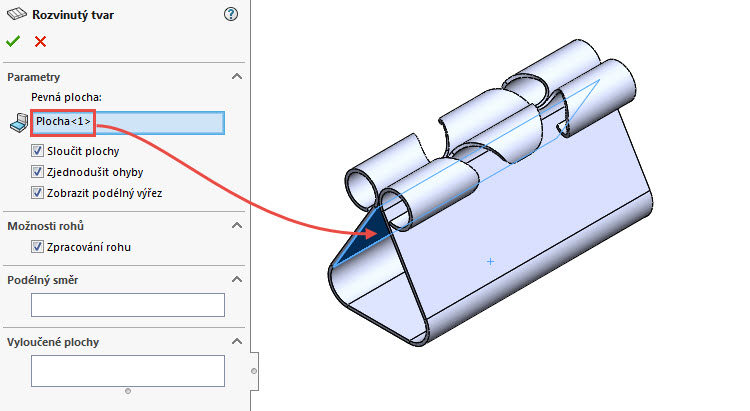
V PropertyManageru Rozvinutý tvar výběrem plochy změňte pevnou plochu. Dokončete úpravy a…
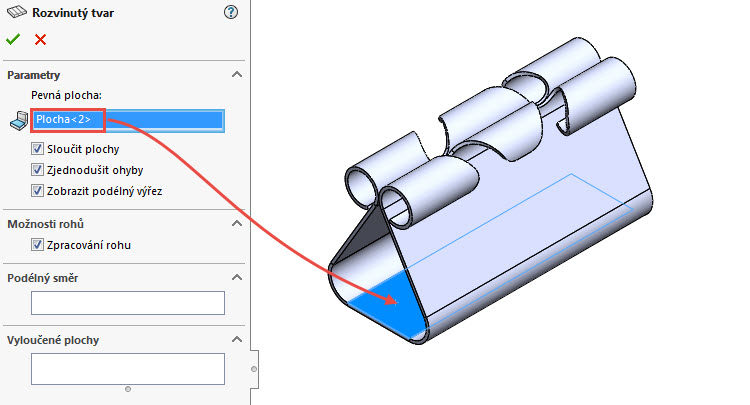
…po změně pevné plochy se podívejte, jak se plechový díl rozvine v jiné poloze.
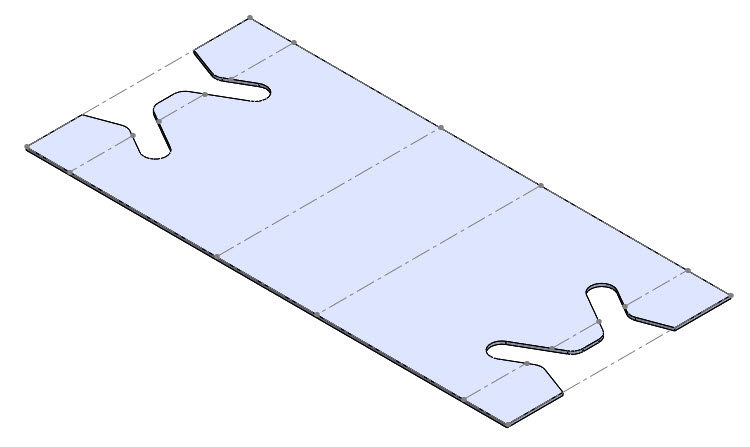
Export do formátu DXF/DWG
Vyzkoušejte si exportovat rozvinutý tvar do DXF/DWG formátu. Klikněte pravým tlačítkem na plechový díl a z kontextového panelu vyberte příkaz Exportovat do DXF/DWG.
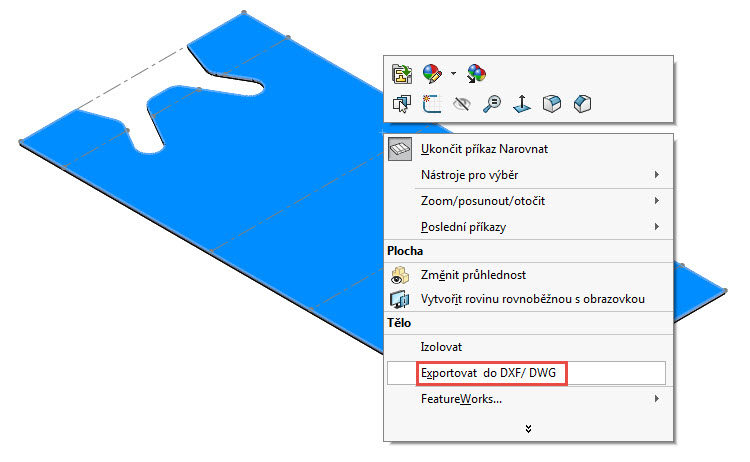
Vyberte cílovou složku, vyberte typ souboru a stiskněte tlačítko Uložit.
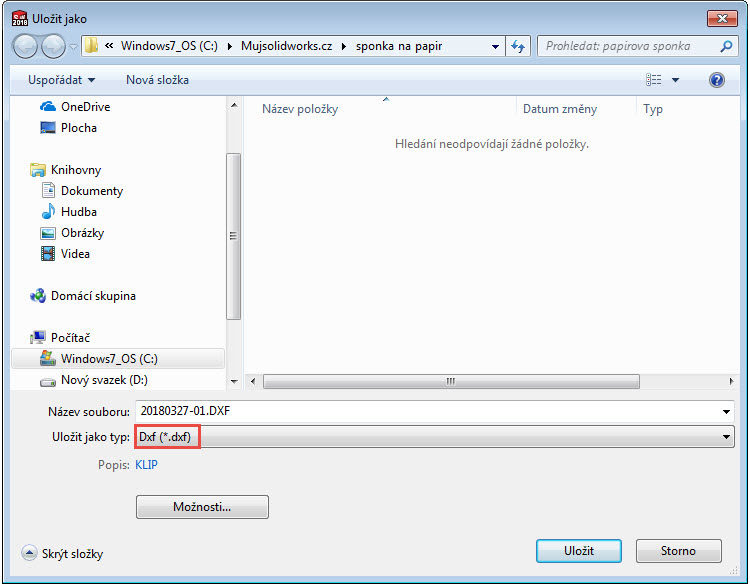
Podle potřeby vyplňte příslušné parametry do PropertyManageru Výstup DXF/DWG.
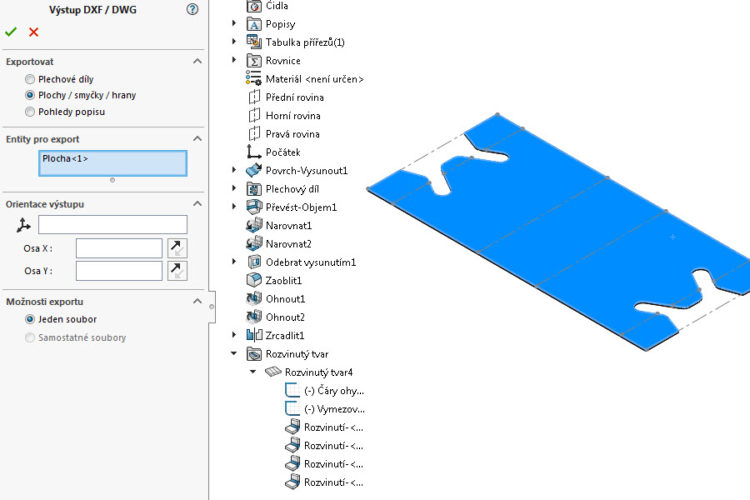
V náhledu zkontrolujte výstup a stiskněte tlačítko Uložit.
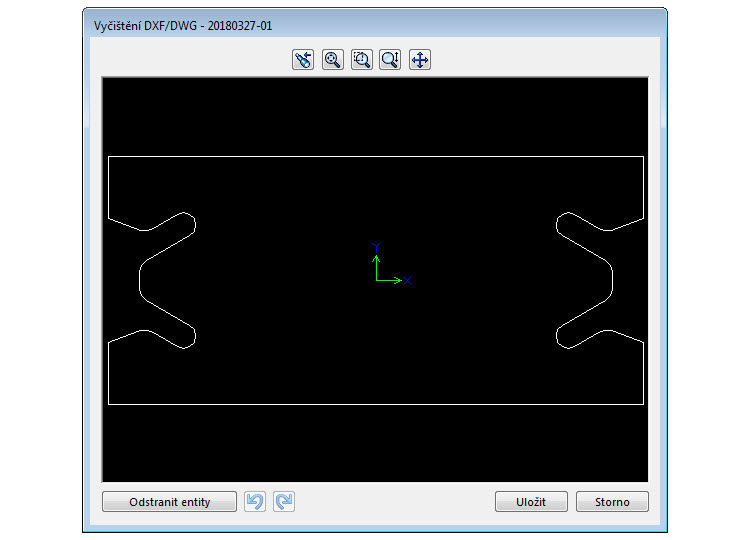
Ohnutý tvar
Tlačítkem Rozvinout změníte zobrazení plechového dílu do ohnutého tvaru.

Model klipu je hotový.
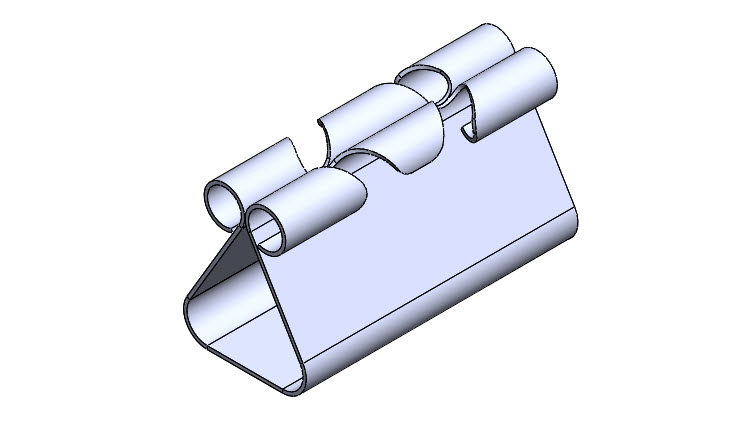
Porovnejte si, zda jste modelovali správně, historií tvorbou prvků ve FeatureManageru.
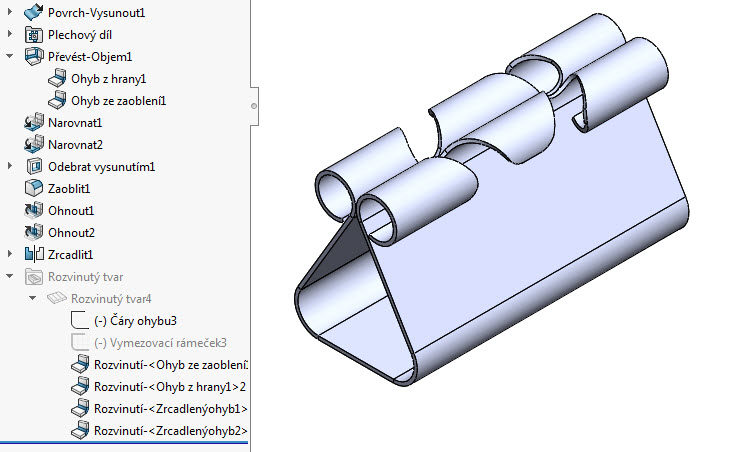
Volba materiálu
Přidejte modelu materiál plechového dílu.
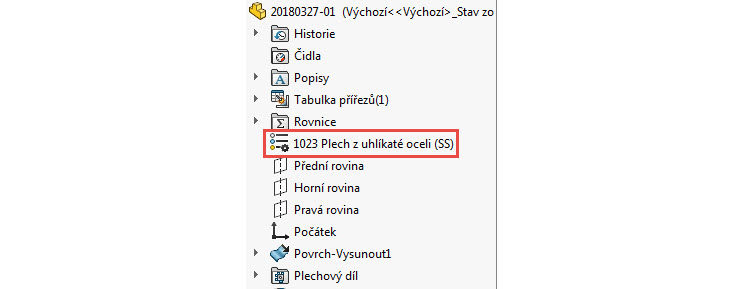
Pro dokončení sestavy papírové sponky budete potřebovat model pružiny. Pokud jej nemáte, postupujte podle našeho návodu.







Komentáře k článku (0)
Přidávat komentáře k článku mohou pouze přihlášení uživatelé.
Chcete-li okomentovat tento článek, přihlaste se nebo se zaregistrujte.